Configuração do Resource Scheduling Optimization
Efetue estes passos de configuração depois de implementar com sucesso a solução Resource Scheduling Optimization.
Ativar o Resource Scheduling Optimization
Primeiro, certifique-se de que os mapas estão configurados para o seu ambiente. Reveja as considerações de privacidade para o envio de dados entre serviços.
Aceda ao separador Resource Scheduling Optimization>Administração>Parâmetros de Agendamento>Resource Scheduling Optimization.
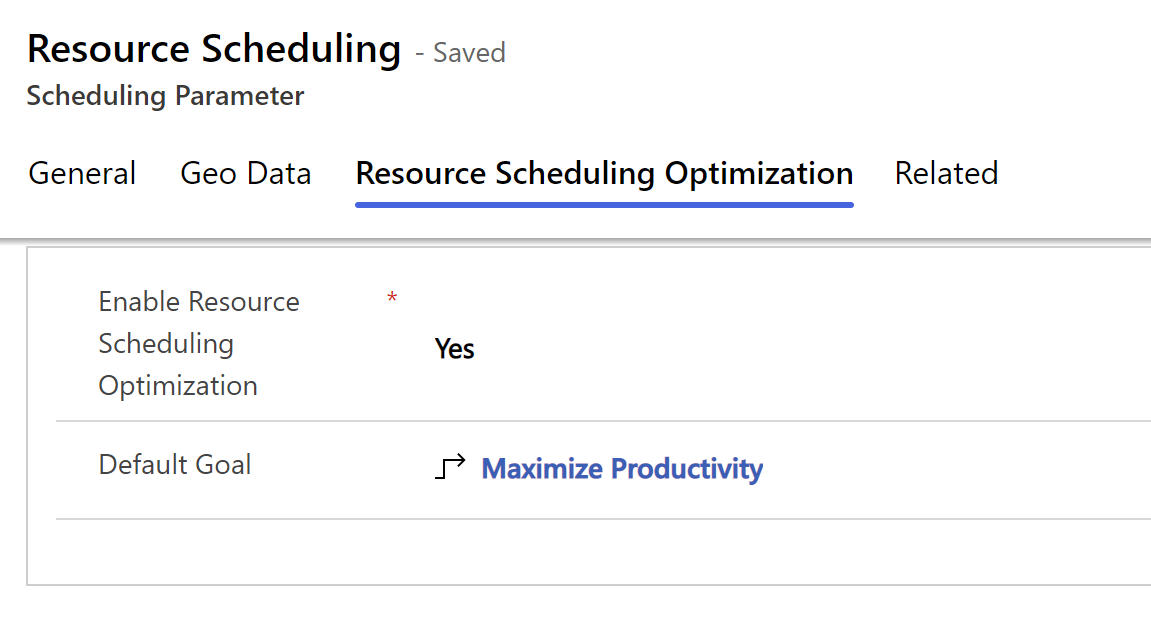
Definir Ativar Resource Scheduling Optimization para Sim.
Estabeleça o Objetivo Predefinido. Um objetivo da otimização define como o algoritmo otimiza dados. Os utilizadores podem ainda escolher objetivos diferentes quando iniciam um pedido de otimização.
Adicionar direitos de acesso necessários aos utilizadores que configuram e executam a Resource Scheduling Optimization
Certifique-se de que o Resource Scheduling Optimization pode otimizar os requisitos e reservas relacionados com a ordem de intervenção:
Aceda a Definições>Definições avançadas>Segurança>Utilizadores. E atribuir o direito de acesso Field Service - Administrador ao utilizador da aplicação Resource Scheduling Optimization.
Aceda a Segurança>Perfis de segurança no terreno. Selecione Resource Scheduling Optimization – Administrador e adicione o utilizador da aplicação Resource Scheduling Optimization ao perfil de segurança de campo.
Permita que o despachantes interajam com o Resource Scheduling Optimization:
Aceda a Definições>Segurança>Utilizadores.
Localize o utilizador ou equipa de expedidores.
Selecione Gerir Funções.
Atribuir um direito de acesso.
Selecione Guardar.
Aceda a Definições>Segurança>Perfis de segurança no terreno.
Abra Resource Scheduling Optimization - Expedidor e adicione o utilizador ou a equipa ao perfil e, em seguida, selecione Guardar.
Preparar recursos para otimizações
As definições descritas nesta secção aplicam-se a todos os âmbito de otimização.
Aceda a Resource Scheduling Optimization>Recursos. Abra a vista Resumo de agendamento. Selecione um ou mais registos de recursos e selecione Editar.
No separador Resource Scheduling Optimization, defina Otimizar agenda como Sim e Guarde os registos. Ativar a definição não agenda automaticamente os requisitos para o recurso selecionado. Permite que a Resource Scheduling Optimization considere o recurso durante as execuções de otimização da agenda.
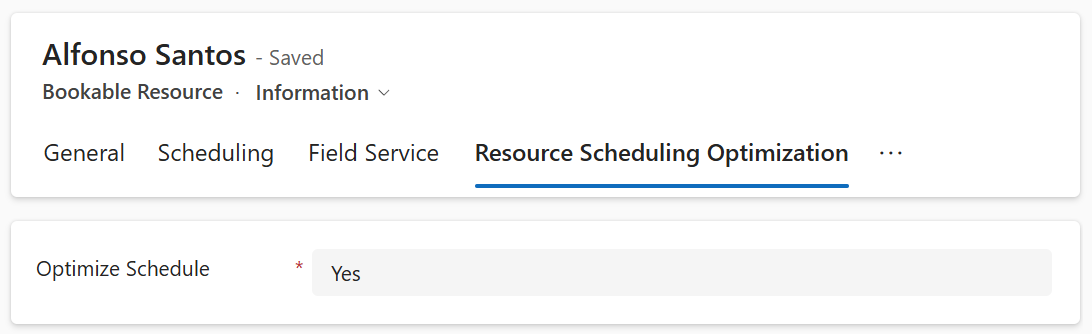
Depois de ativar os recursos para otimização da agenda, especifique o endereço para a unidade organizacional ou endereço do recurso, dependendo da localização de início e de fim.
Aceda a Resource Scheduling Optimization>Definições>Administração>Ativar agendamento de recursos para entidades.
Clique duas vezes numa entidade ativada para configurar os metadados de configuração de reserva. Na secção Resource Scheduling Optimization, defina o Método de agendamento predefinido como Otimizar e Guarde as alterações. Por exemplo, pode ativá-lo para a entidade da ordem de intervenção. O sistema define cada nova ordem de intervenção e requisitos de recursos relacionados para otimizar automaticamente.
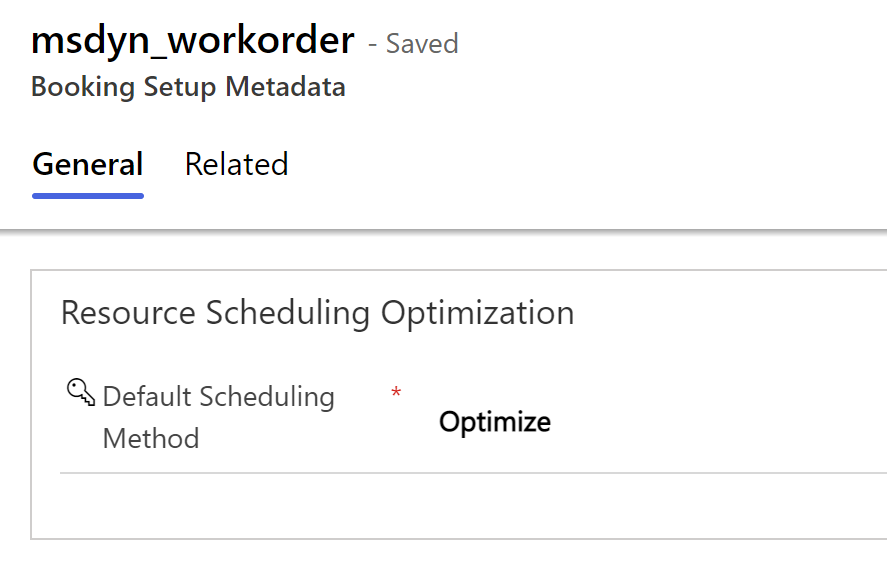
Para registos de requisito de recurso existentes, atualize o método de agendamento de requisitos de recursos. Aceda a Resource Scheduling Optimization>Requisitos de recursos e abra a vista Requisitos da ordem de intervenção não agendada. Selecione os registos a optimizar e seleccione Editar.
No separador Resource Scheduling Optimization, defina o Método de agendamento como Otimizar.
No separador Agendamento, certifique-se de que a localização é No local ou Localização agnóstica. Se o requisito for No local, tem de especificar o endereço.
No separador Geral, verifique se A partir da data e Até à data se enquadram na janela de tempo que pretende agendar. Pode utilizar a funcionalidade de edição em massa para atualizar também valores de registos selecionados.
Aceda a Resource Scheduling Optimization>Definições>Estados da reserva. Selecione um estado de reserva e escolha o Método de agendamento.
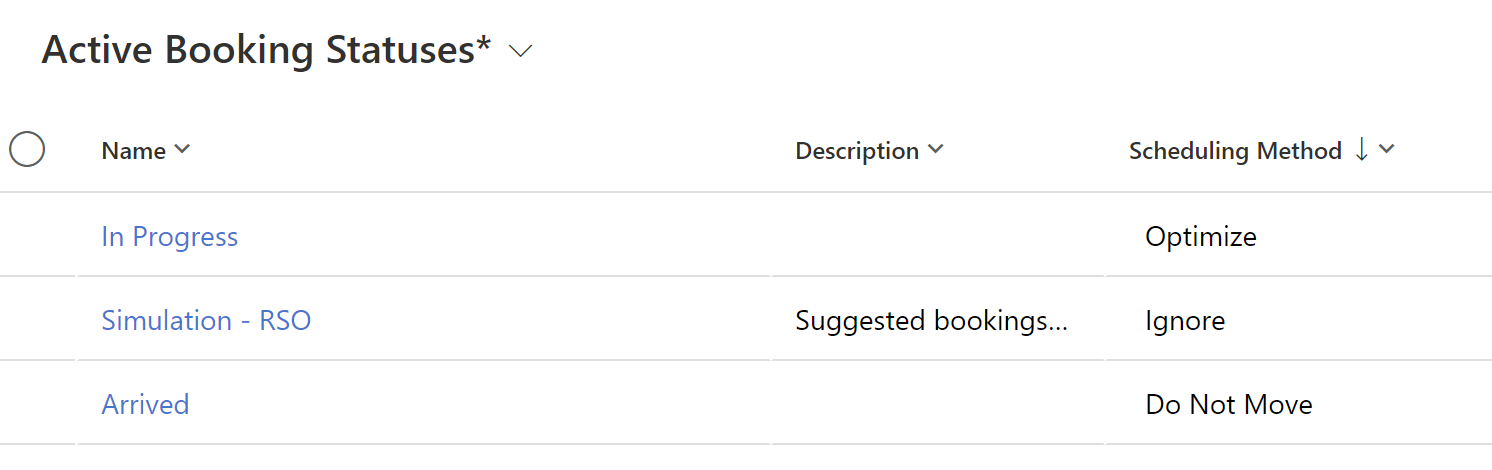
- Otimizar: permite que o sistema mova esta reserva livremente de forma a optimizar o agendamento.
- Não Mover: o sistema não altera a reserva. O Resource Scheduling Optimization mantém a hora de chegada estimada e o recurso atribuído. A data de início e a duração de viagem estimada podem ser alteradas se a reserva anterior for numa nova localização. É semelhante a um utilizador que definiu a reserva como Bloqueada para recurso + hora.
- Ignorar: a Resource Scheduling Optimization ignora esta reserva tanto para a localização como para a hora. Utilize esta definição quando o estado da reserva for proposto ou cancelado.
Nota
Os estados da reserva sem método de agendamento especificado são tratados como Não mover.